Как охладить чипсет на материнской плате
Обновлено: 04.07.2024
В наши дни компьютер имеет каждый второй человек. И все хотят получить, большую производительность за меньшие деньги. Но как это сделать? Конечно же, я говорю о разгоне/оверклокинге, простой пример, зачем покупать старший по частоте процессор, если можно, разогнать до его частот младший. Всё было бы замечательно, но есть одно «НО», этим «НО» я является грамотное охлаждение внутрисистемного пространства.
Как его грамотнее организовать? На какие компоненты системы ставить? Я предложу вам свой способ модернизации некоторых компьютерных устройств. Охлаждение процессора я не стал затрагивать, так как в Интернете, полно различных сравнений и тестирований различных кулеров. По этой причине, я решил написать руководство, по простой и безболезненной модернизации материнской платы и вашего видео. Ещё хотелось бы сказать, что эта статья скорее призвана помочь начинающим, сомневающимся людям, нежели адептам в таком не лёгком деле как оверклокинг.
Также приведу данные о моей системе (она стабильна 100%):
Zalman CNPC7000Cu (2000об/мин)
Kingston DDR400, (2.5/3/3/5) (2.8V) 512 mb*2 (Dual Channel)
Материнская плата -Asus P4P800 Gold
HDD Maxtor Diamond 9 Plus 160 Гб
БП 300W Powerman
Дополнительные вентиляторы: 1-на выдув (80мм), 1-на вдув (80мм), 1-на электронике винчестера, с боку 92мм Zalman- все они подключены через Thermaltake Hardcano 9
WinXP SP2 (сборка 5100), система установлена на локальный диск С, объёмом 15Гб все, ненужные сервисы и службы отключены.
Температура видеокарты замерялась с помощью термопары, около ядра. Также для проверки температуры использовались следующие программы:
Asus PcProbe v2.20.07
Драйверы видео – Catalyst 5.1
Для прогрева памяти и процессора - S&M 0.3.2a
Для проверки видео:
3DMark 03 patch 340
3DMark 05 patch 110
Статья будет состоять из нескольких этапов:
Модернизация охлаждения материнской платы
Сегодня наборы системной логики I865PE/I875P очень популярны среди обычных пользователей и, конечно же, оверклокеров. Они обладают отличной производительностью и хорошим потенциалом к разгону.
Всем знакома материнская плата P4P800 от Asus. И всё бы в ней хорошо и дизайн и возможности для разгона, да вот охлаждение подкачало. На плате оно реализовано с помощью пассивного кулера, что явно не способствует разгону. В принципе, в результате доработки должна повыситься стабильность системы при работе на высокой частоте шины 285-300МГц.
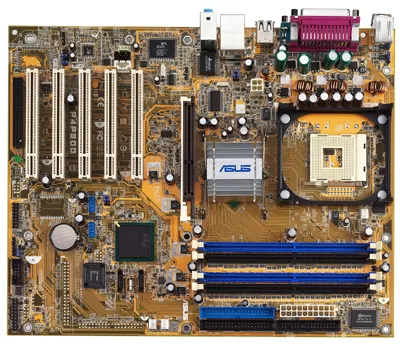
На моей плате P4P800 rev.1.02 этот радиатор серебреного цвета. Хотелось бы сразу отметить, что при модернизации гарантия не теряется, при условии прямых рук. Я не несу ответственность за испорченные платы. Всё что здесь описано в данной статье, Вы делаете на свой страх и риск.
Что нам понадобится:
термопаста КПТ-8, Алсил 3
гигиенические палочки 3-4 шт. + спирт
вентилятор из комплекта Titan TTC-CUV2AB для видеокарт или любой другой 40*40мм
краска (серебряная/черная) или вообще не нужна, если вентиль черный
отвертка с широким жалом
Первый этап
Извлекаем материнку из корпуса, также потребуется только снять видеокарту и оперативную память. Нам нужно снять аккуратно радиатор, не задев текстолит материнки, чтобы избавиться от старого термоинтерфейса. Для этого возьмём отвертку с широким жалом и надавим на крючки сверху вниз, как показано на рис.1:
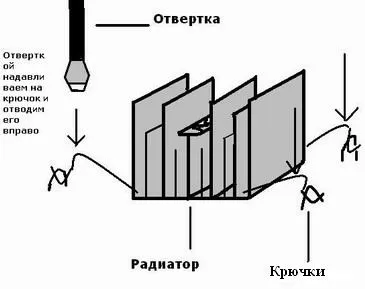
Под радиатором находится северный мост, в моем случае покрытый отвратительной субстанцией розового цвета. Всё это безобразие мы смываем с помощью гигиенических палочек, смоченных в спирте или растворителе. На его место наносим тонкий слой хорошей термопасты КПТ-8 или любой другой, благо выбрать есть из чего. Также не забудьте стереть остатки старой термопасты с задней части радиатора. Теперь проделываем всю операцию обратно, т.е. устанавливаем радиатор на чип.
Второй этап
Когда радиатор установлен на свое старое место, можно приступать к установке вентилятора, но нам надо не потерять гарантию, как же это сделать? На радиаторе есть надпись Asus, на неё мы наклеиваем тонкую полоску скотча:

Далее мы берем вентилятор из комплекта для видеокарт Titan TTC-CUV2AB, изначально он золотистого цвета, конечно, это хорошо, только мне захотелось, чтобы он был одного цвета с радиатором, т.е. серебристого цвета. В кладовке был найден баллончик с краской Motip серебристого цвета. Вентиль был сразу же перекрашен в другой цвет. Сушился он час или полтора. Вы можете либо красить вентиль, либо нет.

После всего этого вы берете Супер-клей и капаете несколько капель, на то место, где наклеен скотч и на него сверху ставите вентилятор. Итак, что же мы получили на выходе? Температура опустилась, примерно на 3-5 градусов, также установка дополнительного охлаждения положительно сказалась на разгоне моего процессора. Удалось поднять шину ещё на 5МГц, таким образом, теперь у меня 264*4 итого 1057МГц. На практике мы видим прирост в скорости после нехитрых манипуляций. Ещё об условиях тестирования. После всего этого мне очень захотелось узнать, действительно ли температура так сильно упала. Для проверки запускалась утилита S&M на 5 минут, до и после модернизации. В таблицу пошли данные по температуре северного моста и процессора. Кстати, хотел сказать, что южный мост у меня не голый, на нём стоит маленький пассивный радиатор, на клейкой термопасте. Собственно вот и диаграмма:
Я думаю, комментарии излишни. Даже, казалось бы, простейший мод может увеличить разгонный потенциал и понизить температуру. Теперь обратим своё внимание, на видеокарту, как на другой «нагревательный прибор» в вашем корпусе.
Замена охлаждения на видеокарте ATI RadeOn 9800 @ Pro
Итак, мною была приобретена, видеокарта ATI Radeon 9800 128мб, в исполнении от Sapphire, но, видимо, она была из первых серий, поэтому на ней даже не была заменена наклейка Ati на кулере. Плата представляет полностью референсный дизайн от фирмы производителя. Единственное, что меня огорчило - это была относительно медленная память с временем цикла 3,2 нс в исполнении от Samsung. Вот и она:

Старшая сестра отличается от моей тем, что на них обычно устанавливают более быструю память с временем отклика 2,8 нс , что обеспечивает работу на частоте 700 МГц.
Таким образом частоты "Про" версии 378/680МГц, а моей 325/580. Я думаю, вы поняли мою идею? Да, да модернизировать 9800 в 9800 PRO. Но для этого надо модернизировать охлаждение чипа и памяти, потому как с родным охлаждением далеко не уедешь:

Одной отличительной чертой этого кулера является отличное прижатие к ядру, за счёт маленького бугорка на его задней части. Не будем забывать, что вокруг ядра всего старшего поколения Радеонов, была защитная рамка. Её можно легко снять, но тогда мы бы потеряли гарантию, что крайне нежелательно. А где же наш подопытный процессорный кулер? Это будет GlasialTech Igloo 4100GE для Pentium 4 :

Очень хороший кулер, с золотым напылением, и тихим вентилятором. Было решено подвергнуть его лёгкой обработке и установить на видеокарту. Лёгкая обработка представляет собой доработку под профиль видеокарты. Вот и некоторые характеристики, и данные о подопытном кулере:
Максимальная Частота охлаждаемого процессора – Pentium 4 3.0Ghz
Размеры 83х69х53 мм
Масса (с вентилятором) 357 грамм
Таким образом, пришлось подрезать радиатор на токарном станке там, где в него упирались конденсаторы системы питания видео. Рамку, которая должна, по идее, прижимать кулер к центральному процессору, пришлось снять и привинтить вентилятор на саморезы прямо между рёбрами радиатора. Также была нарезана резьба с тыльной стороны радиатора, для двух стандартных отверстий, и были вырезаны кое-где кусочки радиатора для мелких деталей, типа конденсаторов и т.д.:

Кулер прижат отлично к видеокарте. Болты были снабжены резиновыми прокладками, дабы избежать повреждение текстолита. Между ядром и кулером была намазана тонким слоем термопаста КПТ-8. Также между рёбер радиатора была установлена термопара, подключённая к Hardcano. В итоге мы получаем следующего монстра:

Но это ещё не всё, нам надо ещё поставить на память радиаторы. Но где же их взять?
Кулера под рукой не было, зато был бесшумный кулер от Zalman ZM80D-HP, выполненный на двух тепловых трубках. Я пробовал его устанавливать, но лично мне он показался не эффективным при разгоне, потому что он играл в корпусе роль сковородки, от его огромных плоскостей нагревалось все… Но с ним в комплекте шли отличные радиаторы на память, которые я и применил:

Собственно, после всех проделанных манипуляций, карта была установлена в слот AGP, без каких- либо проблем. Было маленькое волнение из-за массы кулера, но вроде бы всё обошлось. Разгонял видео я RivaTuner-ом. С новым охлаждением плата отлично разогналась и с лихвой перекрыла частоты старшей сестры, с «родных» 325/580МГц она погналась до 410/710МГц. Было решено прошить БИОС от Radeon 9800Pro с памятью Samsung 2.8 нс. Прошил. Всё отлично! Драйверы распознали новую видеокарту, и я прогнал несколько тестов и ни одного артефакта, или полоски! Теперь взглянем на температуру карты в простое и при прогонке тестов из пакета 3D Mark 03/05: температура видеокарты в режиме простоя - 24°С, при загрузке - 41°С.
Некоторые результаты бенчмарка 3D Mark 03 (default), дабы мы могли увидеть прибавку от разгона:
Итак, в результате наших простых модернизаций, мы смогли поднять производительность компьютера, на новый уровень. Охлаждение материнской платы помогло увеличить частоту шины на 5МГц, соответственно частота процессора, тоже подросла. Также мы модернизировали, видеокарту, получив прирост в разгоне по ядру: 26%, по памяти: 22%. К тому же теперь у меня в корпусе красуется 9800Pro, что не может не быть приятным
Мне, будет очень приятно, если это руководство, поможет кому-нибудь сделать, что-то новое для своего компьютера, повысить его производительность. Удачи!
Рано или поздно пользователи сталкиваются с проблемой замены систем охлаждения на чипсетах материнских плат. Либо по причине выхода из строя вентилятора (а порой бывает так, что аналога оригинального кулера в продаже уже не найти), либо из-за неудовлетворительных результатов разгона системы, когда тормозящим фактором является именно перегрев северного моста (особенно от этого страдают последние наборы логики Intel), либо просто для поддержания "имиджа" своей системы, которая уже имеет нестандартные кулеры на видеокарте, процессоре и даже памяти. Именно для таких случаев компании, знающие толк в системах охлаждения, выпускают кулеры с активным охлаждением, которые на порядок превосходят стандартные по своей эффективности.
Альтернативные системы охлаждения (вкратце - СО) для чипсетов мы уже рассматривали, правда, только пассивные, но вполне способные конкурировать со стандартными кулерами. Теперь настал черед и для активного охлаждения. В данном обзоре мы рассмотрим два кулера от разных производителей: Thermaltake Extreme Spirit II и Cooler Master Blue Ice. Они используют одинаковую технологию, но с немного разным подходом. Вот и посмотрим, кто из них окажется лучше в плане эффективности и стоимости. Итак, приступим.
Thermaltake Extreme Spirit II
Extreme Spirit II от Thermaltake был представлен в мае прошлого года, и тогда же появилось желание его протестировать. Когда наконец-то удалось обнаружить его на нашем рынке, "экстремальный дух" под номером "2" сразу же был доставлен в нашу тестовую лабораторию.
Кулер оригинальной формы, поставляется в упаковке стандартной для Thermaltake цветовой гаммы, и не заметить его на полке магазина будет достаточно сложно.

Кроме самого кулера в комплект входит весь необходимый крепеж, защитная рамка, пакетик термопасты EZBOND CHEMICAL и достаточно подробная инструкция с цветными иллюстрациями.

По конструкции Extreme Spirit II отдаленно напоминает кулер SonicTower (или даже серию Typhoon) от того же производителя и использует технологию отвода тепла от источника нагрева при помощи тепловой трубки к тонким металлическим ребрам.

Сам же кулер состоит из толстого медного основания (8 мм), к которому приклеена изогнутая U-образная тепловая трубка с 26 медными ребрами, а к ним в свою очередь крепится алюминиевый кожух с 40 мм вентилятором, оснащенный синей подсветкой и трехпиновым разъемом.

Частота вращения используемого вентилятора около 4500 об/мин (в экземпляре, что попал на тестирование, частота вращения составляла
5273 об/мин), а так как он ничем к кожуху не прикреплен, то во время эксплуатации возможно появление дребезжания. Поэтому не помешает заранее прикрутить вентилятор двумя шурупами.
Качество обработки основания не на высоте, да на это и не было смысла надеяться - основания кулеров компании Thermaltake традиционно имеют этот недостаток.

Система крепления универсальная и кулер можно установить на материнскую плату как с монтажными отверстиями, так и с крепежными петлями.

Крепежные лапки прикручены к коромыслу и нет опасений, что они выскользнут при установке (те, кто ставил системы охлаждения от Zalman, помнят "веселые" минуты), да и сам процесс установки весьма удобен, если не идеален для таких систем, и никаких затруднений не вызывает. Расстояния между монтажными отверстиями для установки кулера на материнскую плату - от 53 до 87 мм.

Thermaltake Extreme Spirit II также подходит для смелых экспериментов с расположением вентилятора, причем не только того, что идет в комплекте. На него станет любая "сороковка" толщиной до 20 мм при условии крепления с обратной стороны радиатора.

Таким образом, можно комбинировать расположение вентилятора и направление воздушного потока.
Cooler Master Blue Ice
Следующий участник тестирования - кулер производства не менее известной компании Cooler Master, которая наравне с Thermaltake уже давно присутствует на отечественном рынке. Cooler Master Blue Ice больше похож на процессорную систему охлаждения, чем на чипсетную. Возможно, он бы с легкостью охладил пыл какого-нибудь Celeron'а, но так как этот кулер относится к чипсетным, то и рассматривать мы его будет по профильному назначению.
Как и в случае с Thermaltake Extreme Spirit II, кулер Blue Ice для привлечения внимания потребителей запакован в прозрачную упаковку. И, естественно, продукцию Cooler Master тоже ни с какой другой не спутаешь.

В комплект поставки входит стандартный для подобных СО набор: крепеж, защитная рамка, пакетик термопасты и инструкция.

Инженеры Cooler Master немного усложнили себе задачу и создали кулер с вентилятором "закрытого" типа - он находится прямо по центру, внутри ребер радиатора.

По конструкции Blue Ice немного отличается от рассмотренной выше модели, но основан на том же самом принципе. К медному основанию толщиной всего 2.5 мм приклеена U-образная тепловая трубка, прижатая сверху алюминиевым радиатором, который используется для крепления кулера к материнской плате. Двадцать семь алюминиевых пластин с шагом в 1.2 мм продуваются 40 мм вентилятором с частотой вращения 4500 об/мин (
4821 об/мин в доставшемся нам экземпляре).

Из примечательных особенностей вентилятора можно отметить синюю подсветку и не такой длинный кабель с трехпиновым разъемом, как у представителя от Thermaltake. В случае поломки вентилятор без проблем можно будет заменить, сняв пластиковую крышку, к которой он крепится двумя шурупами.
Обработка основания заслуживает отдельного "спасибо" за то, что она вообще есть, так как ее качество даже хуже, чем у Extreme Spirit II.

Судя по всему, кроме компании Titan так никто и не научился полировать до зеркального блеска основания радиаторов практически каждой выпущенной модели.
Система крепления универсальная, но не очень удобная. Поэтому, чтобы установить кулер, придется немного потрудиться, так как крепежные лапки постоянно пытаются выскользнуть из радиатора.

К тому же прикрутить "играющую" конструкцию, пытаясь удержать с обратной стороны системной платы маленькие гайки и при этом не сколоть чип, не так легко. Если на видеокартах подобная система крепления еще куда-то годится, то жонглировать материнской платой намного опасней. Но выход есть - необходимо сперва установить крепежные лапки (гайку просто наживить), а уже потом, аккуратно вращая кулер, вставить их в паз радиатора. Сам кулер Blue Ice можно установить на материнские платы с расстоянием между монтажными отверстиями от 53 до 87 мм.
От теоретического изучения перейдем к практической части обзора, где и выясним, какой из этих двух кулеров окажется эффективней.
Для проверки кулеров Thermaltake Extreme Spirit II и Cooler Master Blue Ice использовалась видеокарта GeForce 6600GT, ядро которой снабжено встроенным термодиодом (в отличие от чипсетов). Ну, а чтобы немного усложнить задачу, применялся AGP вариант производства Manli с модифицированной системой охлаждения HSI. Дело в том, что на видеокарте был установлен один общий кулер и, естественно, чтобы не спалить карту, был изготовлен отдельный радиатор для моста HSI.

Системный блок с испытываемыми экземплярами находился на столе, боковая крышка была снята. Кулер на видеокарте располагался таким образом, чтобы поток от вентилятора был направлен в сторону моста HSI. После загрузки операционной системы запускался один раз 3DMark03 для общего прогрева системы. Далее, после стабилизации температуры, ядро видеоадаптера разогревалось опцией 3D View утилиты ATITool 0.26. Показания температуры (после полной стабилизации) с термодиода снимались программой RivaTuner 2 RC16. Никакого дополнительного обдува видеокарты не проводилось. В качестве термоинтерфейса выступала термопаста КПТ-8 производства ООО "ХИМТЕК". Каждый кулер подобным образом испытывался по три раза (Thermaltake Extreme Spirit II - четыре раза, но первый тест не засчитан, так как результат разительно отличался от последующих) и результат усреднялся. Температура в помещении составляла 23°C.
Во всех случаях, кроме первого, для Cooler Master Blue Ice использовалось крепление от Thermaltake Extreme Spirit II.
На диаграмме приведены результаты замеров температуры, как в простое видеокарты, так и при нагрузке.

Как видно по результатам, Cooler Master Blue Ice, имеющий сложную конструкцию, проиграл более простому кулеру от Thermaltake. И если в простое "нагревательного элемента" отрыв был всего 3°C в пользу Extreme Spirit II, то уже с нагрузкой проигрыш Blue Ice составил 8°C.
Причин, по которым выиграл Extreme Spirit II, может быть несколько: это и большая площадь соприкосновения тепловой трубки с толстым основанием, и достаточное расстояние между ребрами радиатора, и полностью медная конструкция, и более скоростной вентилятор.
Cooler Master Blue Ice в силу своих конструкционных особенностей попросту не смог противостоять своему конкуренту: прогнать воздух маленькому вентилятору через такую площадь ой как нелегко. Вот если бы снаружи вдоль ребер был уставлен 50 мм вентилятор, возможно, расстановка сил резко поменялась бы.
В реальных же условиях эксплуатации разницу в несколько градусов между этими двумя кулерами вряд ли кто заметит, даже если система будет функционировать в разогнанном состоянии.
Thermaltake Extreme Spirit II . Оригинальный полностью медный кулер с прекрасной схемой крепления, но и немного шумноватым вентилятором, оставил только положительные впечатления. А, учитывая его форму, он запросто может подойти для материнских плат, чипсет которых расположен не лучшим образом (как пример - Epox EP-9NPA+ Ultra). И при всем этом он отличается хорошей ценой - около 20 долларов. Инженеры Thermaltake, да и сама компания умеет приятно удивлять. И за все вышеперечисленные заслуги кулер Thermaltake Extreme Spirit II награждается знаком - Выбор редакции!
Cooler Master Blue Ice . Этот чипсетный кулер, наверное, имеет самые большие размеры из когда-либо выпускавшихся для массового рынка. Но внешность бывает обманчивой, и тихий вентилятор не сможет скрасить те недостатки, которые присутствуют в кулере. Самый главный недостаток Blue Ice - непродуманное и очень неудобное крепление. Чем думали инженеры Cooler Master, когда создавали "синий лед", остается только догадываться. Следующий недостаток - частое размещение пластин радиатора, между которыми в скором времени забьется густая пыль, и кулер станет настоящей печкой для чипсета. В итоге пользователям придется чаще следить за состоянием СО. Габариты также накладывают свои ограничения, и данный кулер нельзя будет установить на многие материнские платы. И если напоследок добавить то, что его цена в полтора раза выше, чем у Thermaltake Extreme Spirit II, то радости от приобретения этого кулера станет еще меньше.

Вопрос, который рано или поздно встает перед любым владельцем ПК, — охлаждение. Перегрев комплектующих вызывает снижение производительности, а в худшем случае дело заканчивается деградацией процессора и отвалом чипов. И наоборот — бездумное обвешивание корпуса вентиляторами может превратить его в настоящий пылесос, который будет раздражать домочадцев своим гулом.
Качество работы системы вентиляции зависит от типа и количества вентиляторов, способа подключения их к материнской плате и правильного расположения в корпусе компьютера. Впрочем, обо всем по порядку.
Основные характеристики вентиляторов
Статическое давление — напор воздуха, создаваемый вентилятором. Зависит от его конструкции и скорости вращения крыльчатки. Чем выше этот показатель, тем лучше работает вентилятор в условиях большого сопротивления (например, при прокачке воздуха через мелкоячеистый радиатор).
Воздушный поток (CFM) — количество прокачиваемого воздуха. Исторически сложившиеся единицы измерения — кубические футы в минуту. Эффективную работу показывают устройства с CFM больше 50.
Скорость вращения (RPM) — количество оборотов в минуту. Чем больше, тем выше производительность (и шум). У большинства моделей не превышает 2000.
Широтно-импульсная модуляция (ШИМ, или PWM) — автоматическая регулировка оборотов вентилятора с помощью материнской платы. Требует разъема 4 pin. Провести точную настройку можно с помощью специальных фирменных утилит.

ASUS Fan Expert
Толщина вентилятора — обычно составляет около 25 мм. Для небольших корпусов (HTPC) выпускаются более тонкие версии, однако их эффективность ниже ввиду более слабого статического давления и CFM.
Тип подшипника — важная характеристика, от которой зависит ресурс и уровень создаваемого шума. В современных моделях можно встретить несколько видов: от самого дешевого подшипника скольжения (с низким ресурсом) до самых дорогих и редких керамического подшипника качения и подшипника с магнитным центрированием. Золотой серединой по ресурсу, цене и шуму являются вертушки с гидродинамическим подшипником.
Уровень шума — измеряется в дБА. Значение, комфортное для человеческого уха, не должно превышать 30 дБА. Больше вентиляторов — не значит шумнее. Чаще всего дело обстоит наоборот, особенно если вентиляторами управляет материнская плата, контролирующая температуру компонентов.
- 0–25 дБА — бесшумный ПК;
- 25–35 дБА — шум на уровне дневного фонового;
- 35–40 дБА — ощутимый уровень шума (можно снизить, переместив компьютер под стол);
- 40 дБА и выше — громкий и некомфортный уровень шума.
Размер имеет значение
От размера вентилятора зависит его производительность и уровень шума. Чем больше диаметр, тем меньше нужно сделать оборотов для достижения нужного эффекта и тем тише он работает. Чаще всего рядовому пользователю приходится иметь дело с вентиляторами следующих типоразмеров:

92 х 92 мм — уходящий формат, которому производители корпусов уделяют все меньше внимания. По стоимости сравнимы с более эффективными вентиляторами большего размера.
120 х 120 мм — дешево и сердито. Самые распространенные и универсальные. Хороший четырехпиновый вариант можно купить в пределах 1000 рублей.
140 х 140 мм — идеальный, по мнению автора, баланс шума и производительности. Цена за приличную модель стартует от 1000 рублей.
200 х 200 мм — решение редкое, но довольно эффективное в плане охлаждения и тишины. Главная проблема — найти замену в случае поломки. Второй спорный момент — стоимость, которая у именитых производителей начинается от четырех тысяч рублей.
Отдельные производители встраивают в свои корпуса настоящих монстров.

Стоит понимать, что выбор корпуса с вентиляторами редких размеров в случае их поломки может обернуться некоторыми проблемами. Если же корпус рассчитан на стандартные 120/140-миллиметровые вертушки, возместить потерю будет проще и быстрее. Как показывает практика, хорошие 140-миллиметровые вентиляторы при 600–800 об/мин или 120-миллимитровые на 800–1000 оборотах обеспечат хороший результат и максимальный акустический комфорт.
Варианты подключения вентиляторов к материнской плате. Типы разъемов
Современные вентиляторы подключаются к материнской плате посредством 3- или 4-пинового разъема. От типа подключения будет зависеть возможность управления скоростью вентиляторов программным способом. Более экзотическими являются 2-пиновый разъем (обычно используется в БП) и 6-пиновый (с управлением подсветкой). Подключение вентиляторов напрямую к блоку питания через Molex считается устаревшим.

У 3-пиновых моделей скорость вращения зависит от изменения напряжения. Возможен мониторинг скорости, однако ШИМ отсутствует. Часто такие вентиляторы работают на повышенных оборотах и издают больше шума.

У 4-пиновых моделей скорость вращения регулируется материнской платой с помощью дополнительного провода. Современные BIOSы прекрасно справляются с автоматическим управлением вентиляторов, главное — правильно выставить температурные лимиты в настройках материнской платы.

Большинство современных материнских плат имеют 4-пиновые разъемы, но варианты с 3 pin еще встречаются. В случае необходимости можно подключить 4-пиновый вентилятор к материнской плате с 3-контактными разъемами и наоборот. Вентиляторы при этом будут работать на стандартных оборотах.

Регулировать скорость вентиляторов можно и с помощью реобаса. Но эпоха подобных устройств уходит в прошлое: в современных корпусах для них не осталось места, а их функции взяли на себя материнские платы.


Если вентиляторов больше, чем разъемов на МП, используются специальные разветвители. Однако увлекаться ими не стоит: на один канал больше двух вентиляторов лучше не вешать. В противном случае придется обеспечить им дополнительное питание, что приведет к появлению лишних проводов в корпусе.


В любом случае уже на этапе покупки материнской платы нужно понимать, какое количество вертушек понадобится будущей системе. Несмотря на более высокую стоимость, предпочтение стоит отдать 4-пиновым вентиляторам с наиболее совершенным способом управления.
Сколько нужно вентиляторов и как их установить
Современная модель корпусостроения предполагает создание своеобразной аэродинамической трубы: холодный воздух поступает спереди, а горячий — выбрасывается через заднюю и верхнюю стенки. Корпуса с вентиляторами на боковой стенке и на дне из продажи почти исчезли. Чаще всего производители стараются создать в корпусе избыточное давление (ставят больше вентиляторов на вдув), и это не просто так. Во-первых, горячий воздух будет удалятся эффективнее, во-вторых, в корпусе будет оставаться меньше пыли.
Одного вентилятора вполне хватит, чтобы охладить системник офисного уровня без видеокарты с каким-нибудь селероном, пентиумом, семпроном или A10, где TDP процессора находится в районе 50 Вт. Автор предпочитает установку вентилятора на вдув, так как с выбросом горячего воздуха поможет кулер на процессоре, особенно если он башенного типа.

Расположение вентилятора показано схематично и зависит от типа корпуса и расположения в нём комплектующих.
Два корпусных вентилятора (один спереди, один сзади) вполне справятся с комбинацией типа Ryzen 3 (Core i3) + GTX 1650 (RX 550).

Три вентилятора (два спереди, один сзади) — заявка на средний уровень: Ryzen 5 (Core i5) + 2060 (RX 5500XT).

Четыре вертушки обеспечат нормальную работу для Ryzen 7 (Core i7) + 2070 (RX 5600XT).

Все меняется, когда в корпус приходит Ее Величество Игровая Видеокарта — главный отопитель любого игрового ПК. Чтобы удержать в узде тепловыделение HEDT-систем, кроме просторного корпуса нужно пять-шесть вентиляторов: два-три лицевых на вдув, один задний и два верхних на выдув. Или кастомная СВО.

Несколько советов
Открытая крышка системника — не панацея и решает вопрос только охлаждения процессора и видеокарты, а вот другие компоненты — чипсет, цепи питания, m.2 накопитель — обдува не получат и продолжат греться.
Современные производители часто делают сплошную лицевую панель с боковым забором воздуха. В таком случае хороший результат дает установка дополнительных вытяжных вентиляторов на верхнюю крышку.
Для процессорных кулеров и радиаторов СВО ищите вентиляторы с более высоким значением статического давления, которые смогут эффективнее прогонять через них воздух.
Подвод холодного воздуха через вентилятор на дне — неплохое решение, но автор бы от него отказался ввиду большого количества пыли, забрасываемой таким вентилятором в корпус.
Ставить вентиляторы на вдув на задней и верхней стенке нельзя, как и передние на выдув.
Автор не рекомендует переворачивать блок питания вентилятором вверх: он начнет засасывать горячий воздух от видеокарты и нагревать свои компоненты.

что касаемо кулеров на мостах - в свое время было много проблем с горящими по перегреву мостами, так что оправдано. А приколхожено - как и "сервер собран", на те же деньги.
Главное что работает)
Это обычная дешманская десктопная плата - в серверах серверные платы.
а чё зачётненько,главное работает. дёшево и гениально.
Вот так выглядит правильное охлаждение мостов. Только медь!

Саморез насквозь надо было, в плату! Вообще не нагревалось бы! :)
Да отлично сделанно. Тоже так делал, работает до сих пор в какой-то организации.
все ок и норм работает, саморез в алюминиевом радиаторе хорошо держит, главное термопасту поменять и всего делов то
Пфф, фотки своего рабочего компа не покажу, но там все круче:)Делала так когда то для gforce 7200 вроде, когда кулер сдох.
Раньше часто на мостах стояло активное охлаждение. Вот только вентиляторы были совсем недолговечные. Тут просто приколхозили нормальные.

К отопительному сезону готов
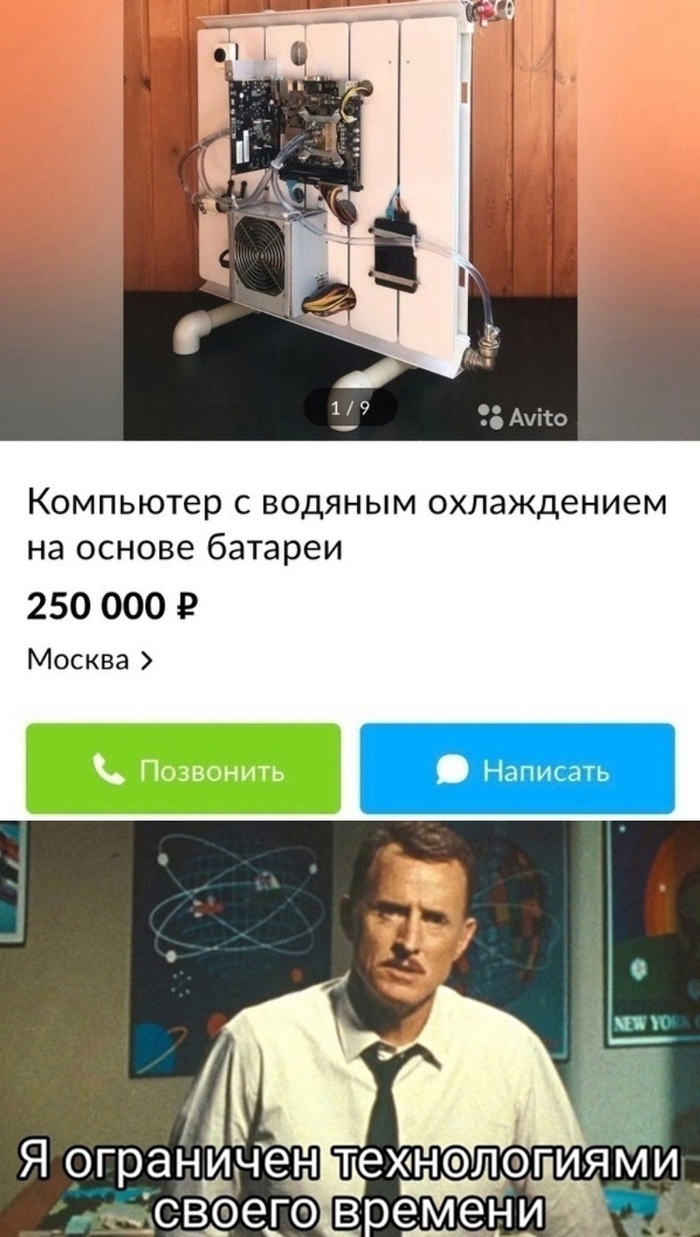
Моя кастомизированная система водяного охлаждения за 400 баксов понизила температуру проца на 10 градусов
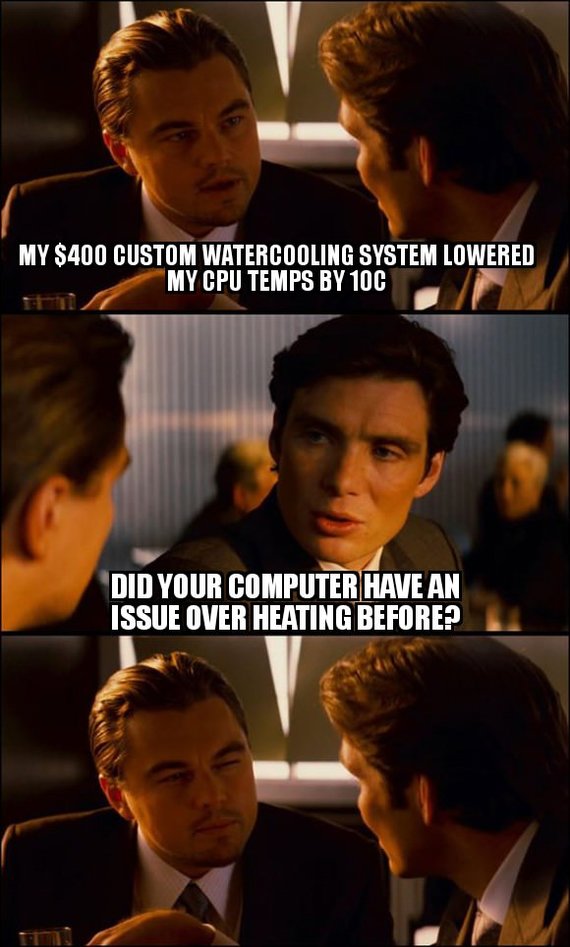
--- У твоего компа раньше была проблема с перегревом?
Ответ на пост «А вы купаете свои ноутбуки??»
Коллега по работе как-то попросил пару проблем с ОС решить и HDD ещё один воткнуть. Когда открыл корпус всё было в каких-то красно-сиреневых подтёках. Выяснилось, что видюха перегревалась и игры начинали тормозить, а он ничего лучше не придумал как дополнительно охлаждать замороженными ягодами. Он просто доставал пакет с ягодами из морозилки и клал сверху на видюху. Так вот один пакет оказался дырявый и содержимое частично вытекло, попало на вентилятор и забрызгало всё вокруг. Самое интересное, что комп до сих пор жив.
Читайте также:

